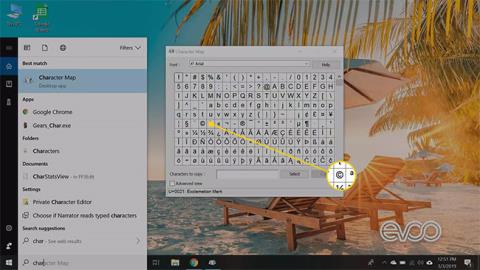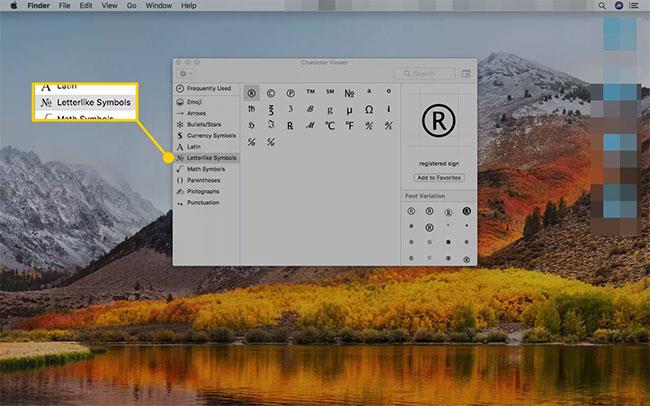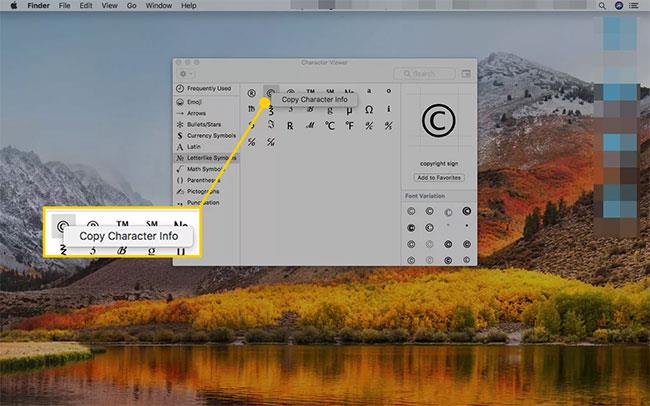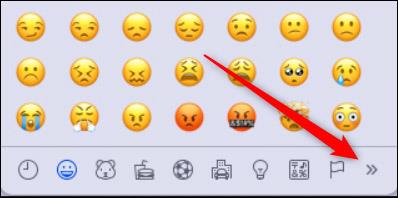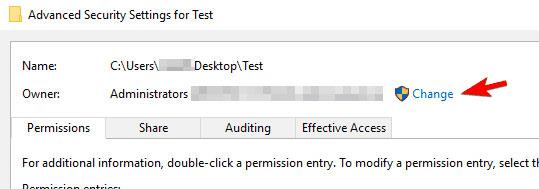Opphavsrettssymbolet (©) er et spesialtegn som ofte brukes av fotografer og andre innholdsskapere. Selv om lov om opphavsrett ikke krever bruk, er symbolet lett gjenkjennelig og gir troverdighet til intellektuell eiendom, så det vil være nyttig å vite hvordan du skriver inn opphavsrettssymbolet på Windows og Mac.
Hvordan lage et copyright-symbol © copyright-symbol
Logoer/opphavsrettssymboler kan opprettes på Windows-datamaskiner ved hjelp av det numeriske tastaturet. Tastatursnarveien med Alt for copyright-symbolet er Alt+ 0169(trykk og hold nede tasten Altmens du skriver 0169 ).
Se mer: Vet du hvordan du lager symboler og tegn med Alt-tasten?
For de fleste andre bærbare datamaskiner og tastaturer vil denne prosessen variere. Se etter de små tallene over 7, 8, 9, U, I, O, J, og . Disse tastene er aktive til de aktiveres .KLM09Num Lock
Slik lager du et copyright-symbol uten et numerisk tastatur:
1. Trykk på Fn+ NumLkfor å slå på Num Lock.
Merk : Hvis dette ikke fungerer, kan du ha en NumLKtilordnet nøkkel eller den kan være tilordnet en annen nøkkel.
2. Finn talltastene. Hvis du ikke ser tallene på disse tastene, prøv dem likevel: M = 0, J = 1, K = 2, L = 3, U = 4, I = 5, O = 6, 7 = 7, 8 = 8, 9 = 9 .
3. Trykk og hold nede tasten Alt, og skriv inn 0169 med talltastene (noen bærbare datamaskiner krever også at du trykker og holder nede tasten Fnnår du går inn).
4. Slipp alle taster og ©-symbolet vises i teksten.
For Mac kan du opprette et copyright-symbol med bare to tastetrykk: Trykk og hold nede tasten, Optionog trykk deretter på tasten G.
Andre alternativer for å legge inn copyright-logoer
Hvis bruk av hurtigtaster virker litt for komplisert for deg, kopier copyright-symbolet fra et annet sted (som på denne siden) og lim det inn i teksten din. ©-symbolet er også inkludert i Character Map -verktøyet på Windows og Character Viewer- verktøyet på macOS.
På Windows-PCer
Få copyright-symbolet fra Character Map-verktøyet
Slik får du opphavsrettssymbolet fra Character Map- verktøyet i Windows:
1. Åpne Start -menyen , skriv inn kart og velg Start.
Tips : Hvis du ikke finner tegnkart, åpner du dialogboksen Kjør (trykk WIN+ R), og skriv inn charmap-kommandoen.
2. Dobbeltklikk på copyright-symbolet slik at det vises i boksen Tegn som skal kopieres , og velg deretter Kopier.

Dobbeltklikk på copyright-symbolet slik at det vises i boksen Tegn som skal kopieres
3. Lim inn copyright-logoen i et hvilket som helst program.
Søk etter copyright-symbolet fra emoji-panelet
I tilfelle Windows-PC-en din ikke har et numerisk tastatur, kan du bruke et emoji-tastatur i stedet.
Først trykker du på Windows+. for å åpne emoji-tastaturet.
Deretter skriver du bare inn søkeordet " copyright " i søkefeltet. Umiddelbart vil copyright-symbolet vises i listen over returnerte resultater. Klikk for å sette den inn i tekstfeltet du ønsker.

På Mac
Bruk Character Viewer
Slik får du opphavsrettssymbolet fra Character Viewer- verktøyet på macOS:
1. Gå til Finder- menyen og velg Rediger > Emoji og symboler .
Hurtigtasten for denne menyen er Control+ Command+ Space.
2. Gå til venstre panel og velg Letterlike Symbols.
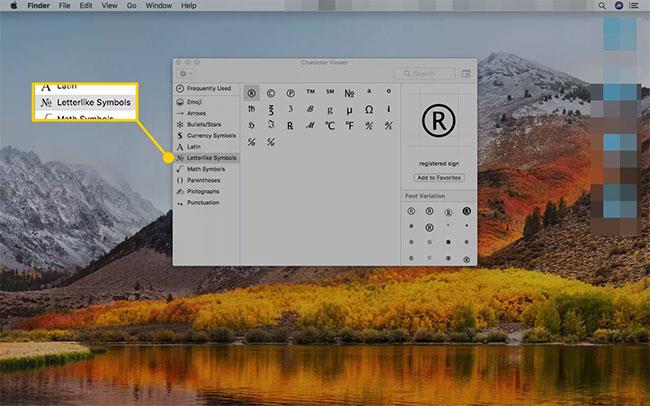
Velg bokstavlignende symboler
3. Høyreklikk copyright-symbolet eller en av variantene nederst til høyre i vinduet, og velg Kopier tegninfo for å legge det til på utklippstavlen.
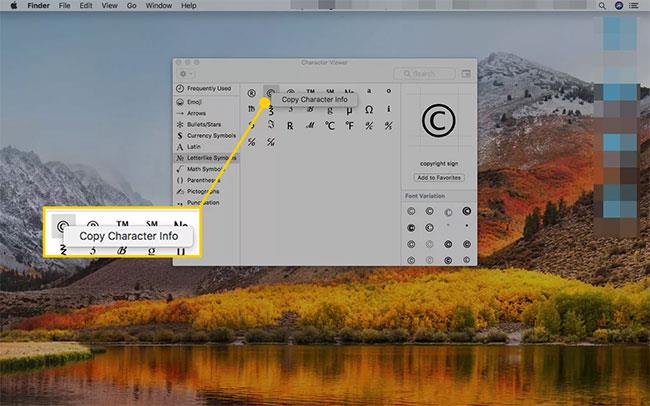
Velg Kopier tegninfo
Bruk panelet Letterlike Symbols
Plasser først markøren der du vil sette inn copyright-symbolet. Deretter trykker du på tastekombinasjonen Alternativ + G på Mac-tastaturet.
Du kan også bruke emoji-tastaturet til å sette inn copyright-symbolet. Trykk på Ctrl + Kommando + Mellomrom for å åpne emoji-tastaturet. Klikk deretter på " Neste "-knappen (to piler som peker til høyre) i menylinjen nederst.
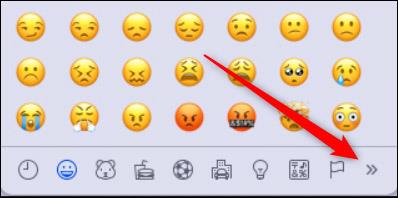
I Letterlike Symbols-panelet klikker du på copyright-symbolet øverst for å velge det.
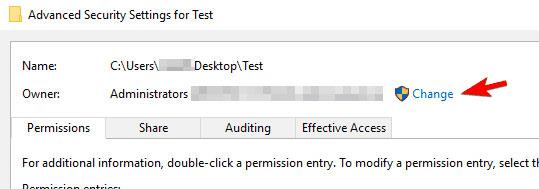
Opphavsrettssymbolet er nå satt inn i dokumentet ditt.